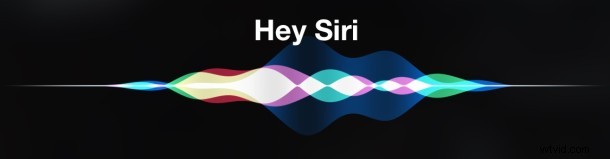
Włączenie Hey Siri do aktywacji wirtualnego asystenta bez użycia rąk jest niewątpliwie przydatne, ale czasami może się okazać, że Siri nie zawsze reaguje na iPhonie. I odwrotnie, czasami możesz doświadczyć, że Hey Siri aktywuje się znikąd, pozornie nieproszona. Oba te problemy są zwykle wynikiem tego, że Siri nie rozpoznaje wystarczająco dobrze Twojego głosu, a zatem możesz poprawić reakcję Hey Siri, trenując go do swojego głosu.
Proces uczenia rozpoznawania głosu Hey Siri jest podejmowany, gdy konfigurowanie iOS na nowych urządzeniach, ale niektórzy użytkownicy mogą pominąć ten proces lub mogą się spieszyć i nie poświęcać zbyt wiele uwagi konfiguracji. Okazuje się, że jest to dość ważny krok, aby Hey Siri odpowiadał dokładnie i odpowiednio, dlatego pokażemy Ci, jak ponownie przeprowadzić proces rozpoznawania i konfiguracji Hey Siri.
Jak ulepszyć „Hej Siri”, trenując rozpoznawanie Twojego głosu
Działa to z każdym iPhonem lub iPadem obsługującym tryb „Hej Siri”. Aby uzyskać najlepsze wyniki, pozostań w cichym miejscu i mów naturalnym głosem.
- Otwórz aplikację „Ustawienia” i przejdź do „Ogólne”, a następnie wybierz „Siri”
- Przestaw przełącznik „Zezwól „Hej Siri”” do pozycji OFF – zostaw go na kilka sekund
- Teraz przestaw przełącznik „Zezwól Hej Siri” z powrotem do pozycji ON – to ponownie uruchomi procedurę uczenia rozpoznawania głosu
- Na ekranie „Ustaw Hej Siri” wybierz „Ustaw teraz”
- Przejdź przez testy rozpoznawania głosu, użyj tego samego głosu, którego używasz, aby w przyszłości próbować aktywować Siri
- Po zakończeniu Hej Siri powie, że gotowe, więc dotknij „Gotowe”, aby ponownie aktywować funkcję
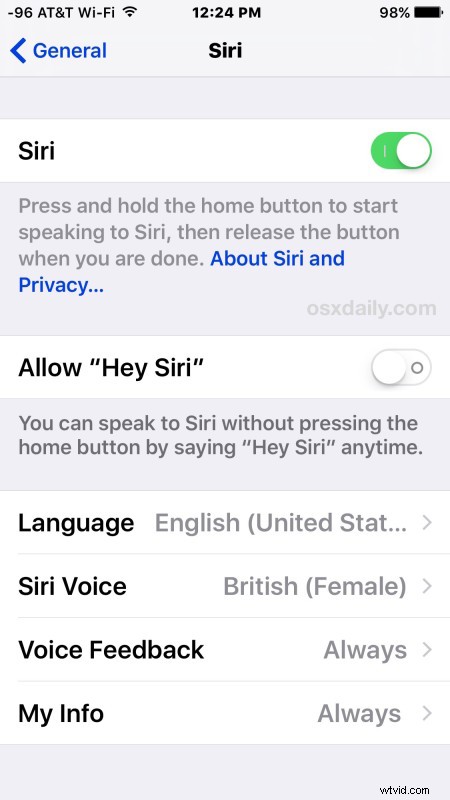
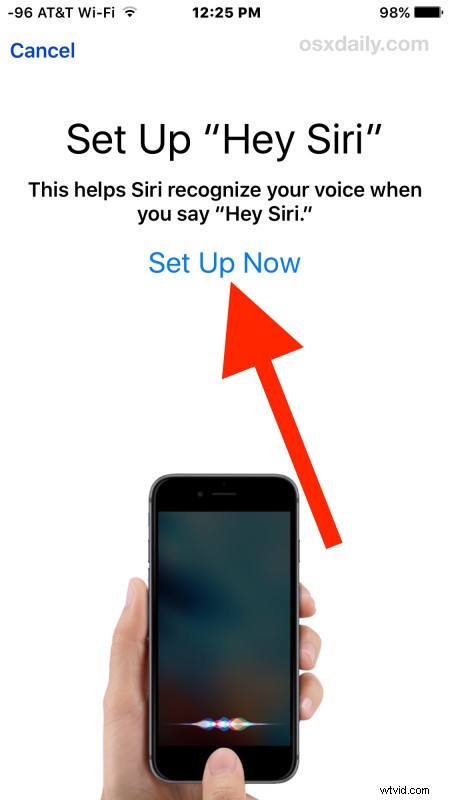
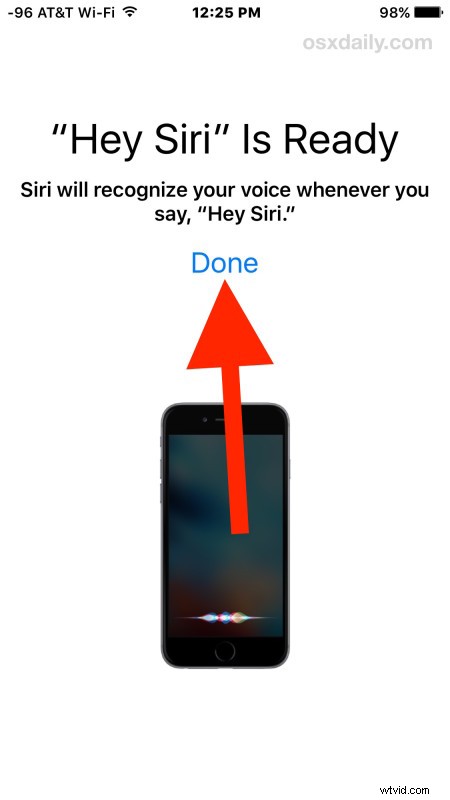
To natychmiast ponownie włącza Hey Siri, ale teraz jest świeżo wyszkolony do Twojego głosu.
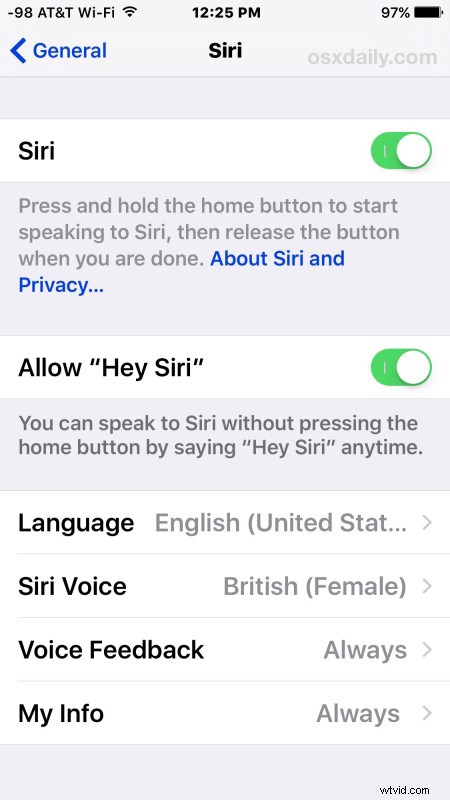
Teraz Siri rozpozna Twój głos przy próbie aktywacji „Hej Siri”. Śmiało i wypróbuj to jak zwykle, przywołując swojego asystenta głosowego za pomocą Hej Siri, a następnie wykonuj regularne polecenia Siri.
Przejście przez ten proces konfiguracji (lub ponowne przeszkolenie przez ponowne uruchomienie) może mieć ogromną różnicę w działaniu tej funkcji i powinno znacznie zmniejszyć przypadkowy incydent włączenia Hej Siri, niezależnie od tego, czy Siri mówi znikąd lub czy Siri próbuje odpowiedzieć na reklamę Cookie Monster.
Na razie proces szkolenia Hey Siri nie wydaje się robić różnicy w przypadku tej samej funkcji Siri aktywowanej głosem w Apple Watch, ale być może kilka wersji oprogramowania pozwoli również na jego przeszkolenie.
